Nunca se es demasiado cuidadoso cuando se trata de mantenerse seguro en línea. Es posible que ya haya implementado precauciones de seguridad en otras cosas como su navegador, pero ¿su computadora con Windows 1o tiene las medidas de seguridad que necesita para mantenerse segura?
Al realizar algunos cambios aquí y allá, su computadora permanecerá segura. Estoy seguro de que tienes cosas más importantes de qué preocuparte que la configuración de seguridad de tu computadora. Al aplicar las siguientes configuraciones de seguridad, su computadora estará más segura que antes.
1. Deshabilite la optimización de entrega
Microsoft tiene buenas intenciones, pero si desea proteger su computadora con Windows 10, es mejor desactivar la Optimización de entrega de actualizaciones. WUDO tiene buenas intenciones al intentar ahorrar ancho de banda obteniendo actualizaciones de otros usuarios que ya tienen la actualización en su computadora.
Existen varios riesgos cuando se trata de P2P, como la descarga de software especial necesario para su uso que puede contener malware. Es a través de este malware que los piratas informáticos pueden obtener su valiosa información.
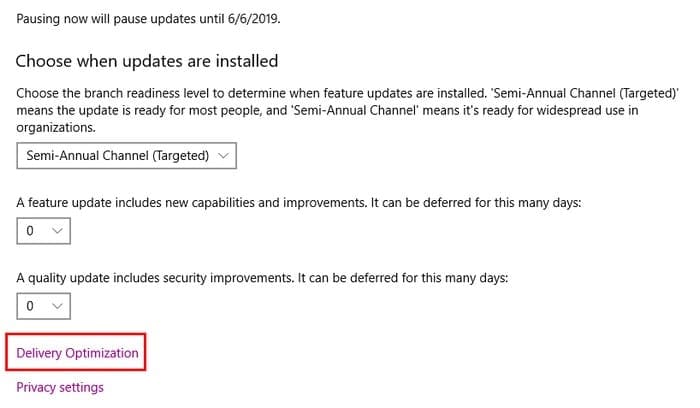
Para desactivar la optimización de entrega, vaya a «configuraciones» > «Actualización y seguridad» > «actualizacion de Windows» > «Opciones avanzadas» > «Optimización de entrega“.
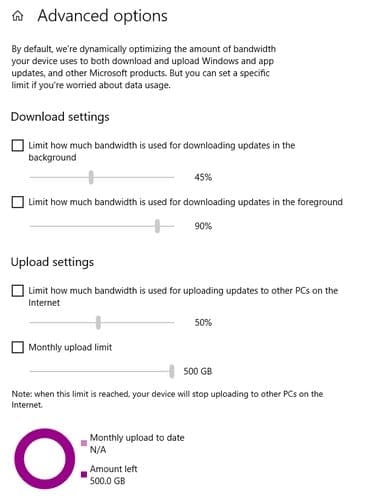
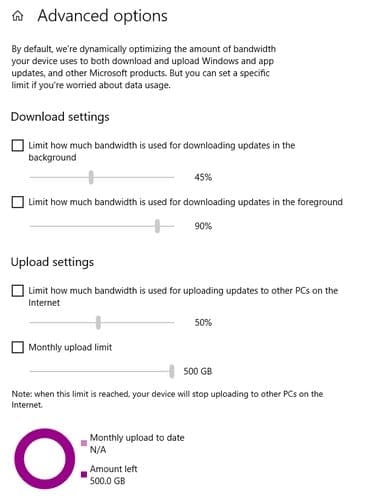
En las opciones avanzadas, puedes usar los controles deslizantes para decidir cuánto ancho de banda deseas compartir.
2. Desactiva tu ubicación
Dado que Windows 10 se compone de dispositivos que puedes llevar contigo, como portátiles y tabletas, puedes informar tu ubicación en cualquier momento. Es posible que esté utilizando aplicaciones de terceros que necesitan su ubicación para funcionar.
Si no ha leído los términos y condiciones de las aplicaciones, es muy probable que haya otorgado acceso sin darse cuenta. Recuerda que puedes configurar manualmente una ubicación predeterminada si la aplicación lo requiere.


Para desactivar tu ubicación, ve a «configuraciones» > «Confidencialidad» > «Ubicación“. Haga clic en el botón Editar debajo de la ubicación habilitada en este dispositivo. Apágalo y si también quieres que todas o algunas aplicaciones no tengan acceso a tu ubicación, desplázate hacia abajo y apágalo también.
3. Desactiva la sincronización
La sincronización facilita mucho las cosas ya que tienes acceso a tu información en diferentes dispositivos. Pero el problema con estas funciones es que la información que se sincroniza son sus contraseñas.
Al desactivar la sincronización, tendrás que ingresar tus contraseñas manualmente, pero no tendrás que preocuparte de que caigan en las manos equivocadas.
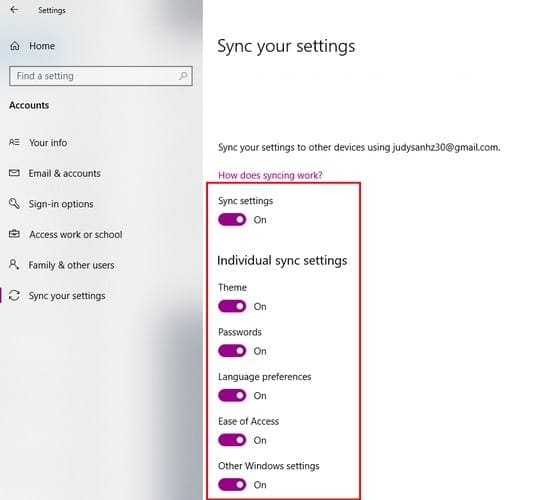
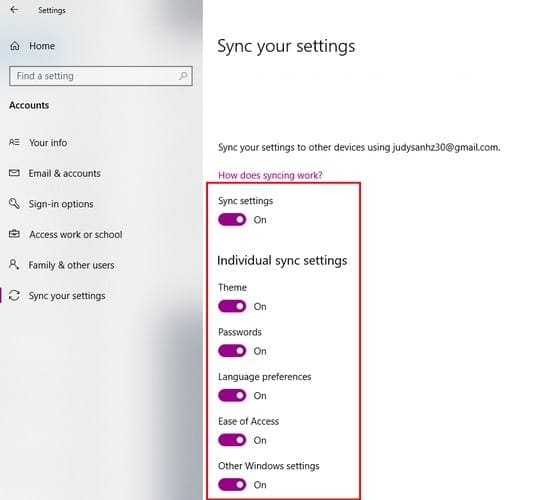
Para desactivar la sincronización, vaya a «configuraciones» > «Cuentas» > «Configuración de sincronización“. Desactive esta opción y ahora tendrá que ingresar sus contraseñas manualmente.
4. Comience a usar una cuenta local
Si desea evitar que Microsoft recopile su información, la solución es utilizar una cuenta local. Con una cuenta local, sólo debes preocuparte por crear una contraseña y un nombre de usuario, eso es todo.
Para cambiar a una cuenta local, vaya a «configuraciones» > «Cuentas» > «Vuestras informaciones» > «Conectarse» con una cuenta local en su lugar. Siga las instrucciones en pantalla y cree su nombre de usuario.
5. Deshabilite la identificación de publicidad
Los anuncios personalizados tienen sus ventajas porque los anuncios que vea serán anuncios que podrían ser de su interés. Para mostrarle anuncios personalizados, se debe recopilar información sobre lo que le gusta y lo que no le gusta.
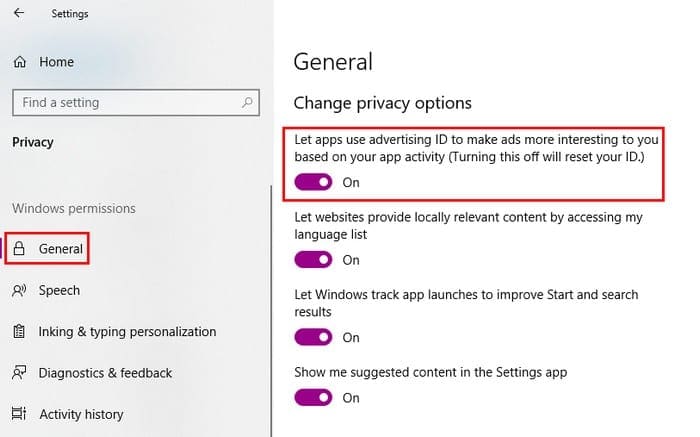
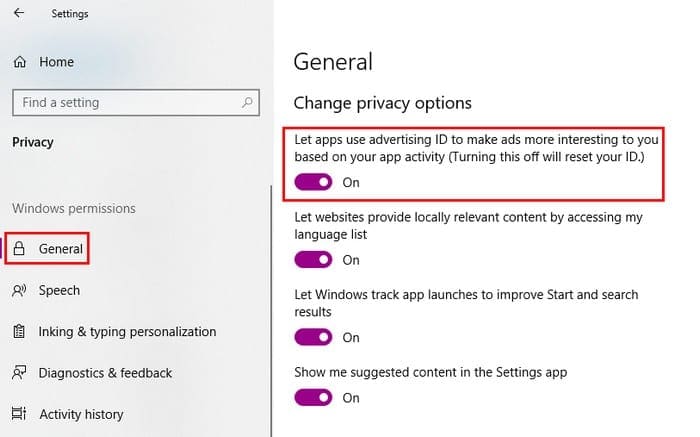
Si le asusta la idea de que alguien recopile información sobre usted, es una buena idea desactivar su ID de publicidad. Puede hacerlo yendo a Configuración > Privacidad > General y desactivando la opción que dice Permitir que las aplicaciones usen ID de publicidad para hacer que los anuncios sean más interesantes según el uso de su aplicación.
Conclusión
Cuando se trata de su información personal, es mejor prevenir que curar. Estas son algunas de las precauciones que puede tomar para proteger su privacidad. ¿Me perdí algún método de seguridad que utilizas? Compártelo con nosotros en los comentarios.